1. ขยายพื้นที่ ตัวอย่างเช่น มหาวิทยาลัยราชภัฏสุรินทร์
2. คลิก 1 (ดูรูปที่ 9.23) และคลิก 2 หรือคลิก 3 ปุ่มเดียวก็ได้
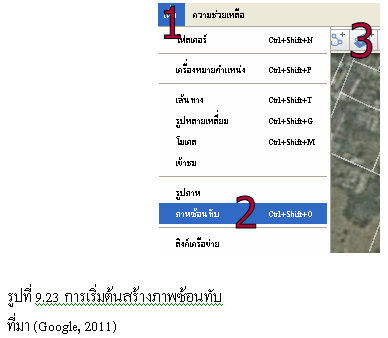
3. ที่ 1 พิมพ์ชื่อ ตัวอย่างเช่น (ดูรูปที่ 9.24)
5. เพื่อให้ภาพโปร่งใส ซึ่งช่วยวางภาพในตำแหน่งที่ถูกต้อง โดยจัดแนวรอยต่ออาณา-
เขตของมหาวิทยาลัย ด้วยการคลิกเมาส์ซ้ายค้างไว้ที่ 3 แถบเลื่อนไปทางซ้าย (ดูรูปที่ 9.23)
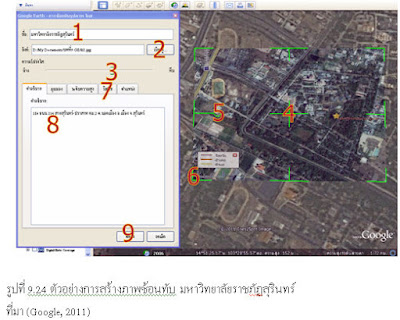
7. เพื่อหมุนตำแหน่งภาพ คลิกเมาส์ซ้ายค้างไว้ที่ 5 หมุนภาพ
8. เพื่อยืดหรือเอียงมุมที่เลือกหรือด้านข้างของภาพ คลิกเมาส์ซ้ายค้างไว้ที่ 6 ถ้ากดปุ่ม
Shift ที่แป้นพิมพ์ เมื่อเลือกเครื่องหมายนี้ภาพจะถูกลดขนาดพร้อมกันทุกด้าน
9. เพื่อปรับปรุงข้อมูล คลิก 7
10. ที่ 8 พิมพ์รายละเอียดของสถานที่ คลิก 9
ไม่มีความคิดเห็น:
แสดงความคิดเห็น